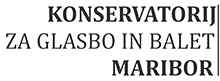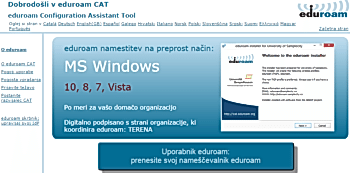Najpomembnejše na kratko:
- Naši dijaki se s svojimi prenosniki in mobilnimi napravami povezujete na internet preko brezžičnega omrežja eduroam.
- Za namestitev (win, android, iOS) vseh potrebnih varnostnih certifikatov, programov / aplikacij sledite navodilom na tej strani.
- Kot svojo domačo organizacijo izberete šolo, ki jo obiskujete.
- Ob prijavi vpišete vaše uporabniško ime in geslo, ki ste ga prejeli v šoli.
- V primeru tehničnih težav pri povezavi se najprej obrnete na dijaka, ki je v vaši skupini zadolžen za tehnično pomoč.
- V primeru pozabljenega gesla se obrnete na profesorja na vaši šoli, ki je zadolžen za upravljanje uporabniških imen in gesel.
Eduroam (education roaming) je mednarodna federacija brezžičnih omrežij za uporabnike iz izobraževalne in raziskovalne sfere. V omrežje Eduroam so vključene izobraževalne in raziskovalne ustanove (osnovne šole, fakultete, inštituti, srednje šole) v Sloveniji www.eduroam.si in tujini www.eduroam.org. Študenti, učenci, pedagogi, raziskovalci in drugi lahko uporabljajo vsako brezžično omrežje Eduroam, v Sloveniji ali tujini. Pri gostovanju uporabniki Eduroam uporabljajo uporabniško ime in geslo, ki jim ga je dodelila matična ustanova (šola, ki jo obiskujejo). V skladu s politiko vseevropskega gostovanja, lahko uporabniki za pomoč pri povezovanju zaprosijo le svojo matično ustanovo.
Uporabnike posebej opozarjamo na spoštovanje veljavne zakonodaje, pravila uporabe akademskega omrežja Arnes in pravila svoje matične organizacije. Vsi uporabniki s priklopom na omrežje sprejemajo pravila dopustne uporabe!
2. Pokritost prostorov
Brezžično omrežje je na voljo praktično v vseh prostorih Dijaškega doma Lizike Jančar. Signal posamezne dostopne točke se v nekaterih primerih pokriva s signalom druge dostopne točke. V tem primeru se brezžični odjemalec samodejno preklopi iz ene dostopne točke na drugo, t.i. roaming.
3. Tehnične zahteve za priklop
Za uspešno priključitev v brezžično omrežje morata operacijski sistem in mrežna kartica podpirati naslednje standarde:
- Ime omrežja (SSID): eduroam
- Standard za brezžična omrežja: 802.11b/g
- Protokol overjanja: EAP-TTLS oz.Microsoft TTLS
- Način šifriranja: AES (WPA2) ali TKIP (WPA)
- Tuneliran protokol za overjanje: PAP
Potrebujete tudi veljavno uporabniško ime oz. identiteto in geslo.
- Zunanje uporabniško ime (zunanja oz. anonimna identiteta): anonymous@domena matične ustanove.si
- Uporabniški račun (identiteta):priimek.ime@domena matične ustanove.si
- Certifikat CA je potrebno predhodno prenesti na napravo. Nahaja se tukaj.
1. Povezava s spletnim čarovnikom eduroam CAT
Eduroam CAT omogoča preprosto nastavitev profila za omrežje eduroam.
PRIPOROČAMO: Pred namestitvijo že nameščene profile za povezovanje v omrežje eduroam odstranite. Stari profili lahko v nekaterih primerih povzročijo nepravilno delovanje.
Odprite cat.eduroam.org ter nato kliknite na gumb Uporabnik eduroam: prenesite svoj nameščevalnik eduroam.
Prikaže se vam okno, kjer izberete vašo domačo organizacijo.
Nameščevalnik z ene organizacije ne bo deloval za uporabnike z druge organizacije, zato bodite pozorni, da uporabite nameščevalnik organizacije, ki vam je dodelila uporabniško ime. Če vaše organizacije ni na seznamu , sistema ne morete uporabiti. V tem primeru sledite postopku za ročno nastavitev.
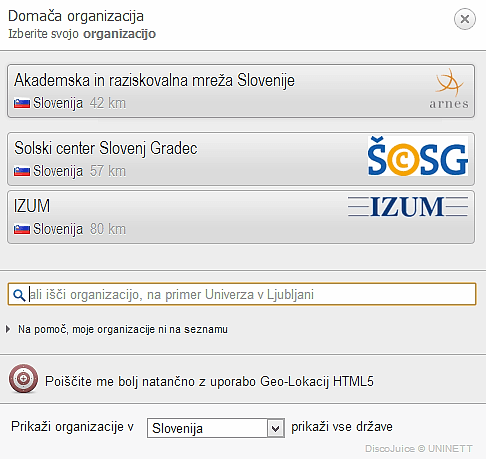
Odpre se stran, kjer najprej izberete skupino uporabnikov, nato pa ustrezno izberete še operacijski sistem, za katerega boste prenesli nameščevalnik.
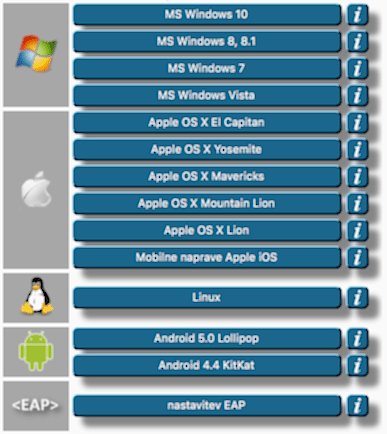
Nameščevalnik se vam zatem prenese na napravo (shranite ga na računalnik), potrebno ga je še zagnati. Spodaj najdete navodila za namestitev oziroma zagon na operacijskih sistemih Windows 10 in 8, Ubuntu Linux, iOS in Mac OS X.
Na CAT spletni strani se pod organizacijo nahajajo tudi kontaktni podatki vaše domače organizacije, kamor se lahko obrnete, v kolikor naletite na težavo.
Navodila za namestitev prenešenega CAT čarovnika
2. Ročna konfiguracija eduroam povezave
V primeru, da za vašo organizacijo ni možna uporaba CAT nameščevalnika, sledite navodilom za ročno vzpostavitev Eduroam povezave na vaši napravi.
Ročna namestitev na računalnikih
WINDOWS PHONE:
KINDLE:
Nekateri telefoni s podporo brezžičnih omrežij ne podpirajo preverjanja certifikatov, ki jih eduroam uporablja za seznanitev telefona in brezžičnega omrežja. To pomeni, da povezava, ki jo vzpostavimo na ta način, ni varna, saj omogoča prestrezanje gesla. Uporabo odsvetujemo. Na Arnesu smo testirali naslednje naprave, za katere se je izkazala ta pomankljivost:
- HTC Desire (operacijski sistem Android 2.1 – Eclair) – julij 2010
- HTC Legend (Operacijski sistem Android 2.2 – Froyo) – junij 2011
- Samsung Galaxy Tab 10.1 (Operacijski sistem Android 3.2) – december 2011
Če se zanimate za nakup mobilnega telefona s podporo brezžičnih omrežij, vam svetujemo, da se pri prodajalcih oziroma proizvajalcih pozanimate o primernosti za omrežje eduroam in telefon pred nakupom testirate.
Glede na dejstvo, da se trg mobilnih telefonov tako hitro širi, bodo tudi vaše informacije o testih in uporabi tovrstnih naprav v omrežju eduroam dobrodošle.
Povzetek Eduroam nastavitev
- Standard za brezžična omrežja: 802.11b/g
- Ime omrežja (angl. SSID): eduroam
- Varnostni standard: WPA2 ali WPA
- Način overjanja: 802.1X
- Način EAP-TTLS
- Tuneliran protokol za overjanje: PAP
- Način šifriranja: AES (WPA2) ali TKIP (WPA)
- Način dodeljevanja naslovov IP: DHCP
- Zunanje uporabniško ime: anonymous@domena-organizacije.si oziroma @domena-organizacije.si
- Oblika uporabniškega računa: uporabnik@domena-organizacije.si
- Certifikat CA matične organizacije. Če uporabljate odjemalec:
- eduroam_client, se certifikat CA namesti na napravo pri namestitvi odjemalca
- SecureW2, se certifikat CA namesti na napravo ob prvem priklopu v omrežje eduroam
- pri nekaterih drugih odjemalcih morate certifikat CA na napravo namestiti ročno, preden se lahko povežete v omrežje eduroam.
- Arnes CA 2012